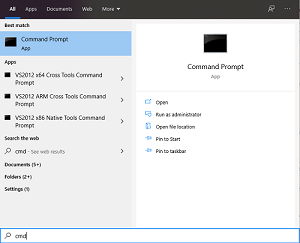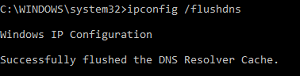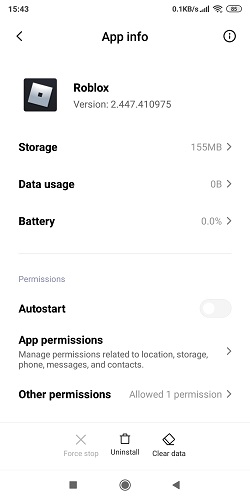Η δημιουργία ενός νέου παιχνιδιού στο Roblox δεν είναι εύκολη, ειδικά όταν συνεχίζετε να λαμβάνετε μη συγκεκριμένα μηνύματα σφάλματος. Αυτό μπορεί να είναι ιδιαίτερα απογοητευτικό, καθώς σφάλματα όπως ένα HTTP 400 μπορεί να έχουν διάφορες αιτίες.

Ευτυχώς, υπάρχουν μερικές διαφορετικές προσεγγίσεις για την επίλυση του προβλήματος. Σε αυτό το άρθρο, θα σας πούμε όλα όσα πρέπει να ξέρετε για τη διόρθωση ενός σφάλματος HTTP 400 στο Roblox.
Τι προκαλεί το σφάλμα HTTP 400;
Με απλά λόγια, αυτό το σφάλμα εμφανίζεται κάθε φορά που ένα αίτημα που υποβάλλεται από τη συσκευή σας στους διακομιστές Roblox καθίσταται άκυρο ή λανθασμένο. Είναι ένα πολύ μη ειδικό ζήτημα και μπορεί να εμφανιστεί σε διάφορες τοποθεσίες, όπως το απόθεμα των Παιχνιδιών ή όταν προσπαθείτε να αναζητήσετε άλλα προφίλ χρηστών.
Τα πιο συνηθισμένα παραδείγματα αυτού του σφάλματος βρίσκονται στις κύριες σελίδες σας. Αυτό ουσιαστικά κάνει το μεγαλύτερο μέρος της πλατφόρμας απρόσιτο, κάτι που μπορεί να είναι πολύ απογοητευτικό στη διάγνωση.
Εάν εμφανιστεί αυτό το σφάλμα, μερικές απλές επιδιορθώσεις θα κάνουν το κόλπο.
Επαναφορά της σύνδεσής σας στο Διαδίκτυο
Μία από τις πρώτες επιδιορθώσεις που πρέπει να δοκιμάσετε είναι απλώς να επαναφέρετε τη σύνδεσή σας στο Διαδίκτυο και ορισμένες από τις επιλογές της. Εδώ είναι τι πρέπει να κάνετε:
- Μεταβείτε στη γραμμή αναζήτησης των Windows, πληκτρολογήστε "cmd", μετά κάντε δεξί κλικ στο επιλεγμένο πρόγραμμα και επιλέξτε "Εκτέλεση ως διαχειριστής".
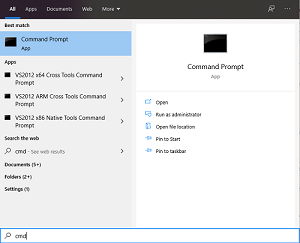
- Στη γραμμή εντολών, πληκτρολογήστε την εντολή "ipconfig /flushdns".
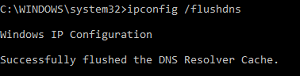
- Στη συνέχεια, πληκτρολογήστε "netsh int ip reset".
- Μόλις ολοκληρωθεί, επανεκκινήστε τον υπολογιστή σας.
Αυτό θα πρέπει να επανεκκινήσει τη σύνδεσή σας στο Διαδίκτυο, η οποία θα λύσει το πρόβλημα εάν είναι στο τέλος σας.
Εκκαθάριση της προσωρινής μνήμης και των cookie σας
Σε ορισμένες περιπτώσεις, η προσωρινή μνήμη (προσωρινά αρχεία) και τα cookie του προγράμματος περιήγησής σας μπορεί να χρειαστεί να διαγραφούν. Ακολουθούν οι οδηγίες για το πώς να το κάνετε αυτό στο Google Chrome:
- Ανοίξτε την καρτέλα Ρυθμίσεις του προγράμματος περιήγησής σας. Αυτό εντοπίζεται κάνοντας κλικ στις τρεις τελείες στην επάνω δεξιά γωνία της γραμμής εργαλείων.
- Μεταβείτε στις Ρυθμίσεις και, στη συνέχεια, βρείτε την ενότητα Απόρρητο και ασφάλεια.
- Εκεί, πατήστε "Διαγραφή δεδομένων περιήγησης".
- Στην καρτέλα Για προχωρημένους, επιλέξτε Cookies και άλλα δεδομένα ιστότοπου και Αποθηκευμένες εικόνες και αρχεία.
- Πατήστε Διαγραφή δεδομένων.
- Με αυτόν τον τρόπο θα αποσυνδεθείτε από τους περισσότερους ιστότοπους, συμπεριλαμβανομένου του Roblox, επομένως φροντίστε να θυμάστε τους κωδικούς πρόσβασής σας.
Αυτά τα βήματα είναι παρόμοια για τα περισσότερα άλλα προγράμματα περιήγησης, συμπεριλαμβανομένων των Mozilla Firefox, Microsoft Edge, Safari κ.λπ.
Αφού ολοκληρώσετε τα παραπάνω, φροντίστε να επανεκκινήσετε το πρόγραμμα περιήγησης και ελέγξτε εάν το πρόβλημα έχει επιδιορθωθεί.
Εάν θέλετε να διαγράψετε τα προσωρινά αρχεία με μη αυτόματο τρόπο, μεταβείτε στον φάκελο Προσωρινά αρχεία.
Διόρθωση Roblox στην κινητή συσκευή σας
Εάν έχετε πρόσβαση στο Roblox σε κινητή συσκευή (iOS, Android), κάντε τα εξής για να καθαρίσετε την προσωρινή μνήμη της εφαρμογής:
- Μεταβείτε στις Ρυθμίσεις.
- Ανοίξτε το μενού Εφαρμογές.
- Μεταβείτε στη Διαχείριση εφαρμογών.
- Αναζητήστε το Roblox στη λίστα ή πληκτρολογήστε το στη γραμμή αναζήτησης στο επάνω μέρος.
- Ανοίξτε τις ρυθμίσεις της εφαρμογής Roblox.
- Κάντε κλικ στο κουμπί Εκκαθάριση δεδομένων στην κάτω δεξιά γωνία.
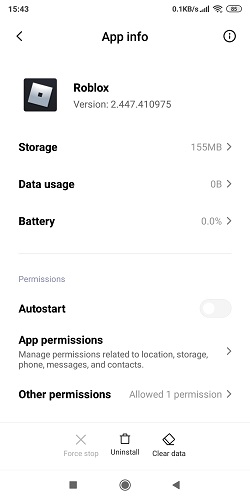
- Ανοίξτε το Roblox για να δείτε εάν το πρόβλημα έχει επιλυθεί.
Ελέγξτε το τείχος προστασίας και το πρόγραμμα προστασίας από ιούς
Σε ορισμένες περιπτώσεις, το τείχος προστασίας ή/και το λογισμικό προστασίας από ιούς ενδέχεται να εμποδίζουν τη Roblox να υποβάλλει αιτήματα. Μεταβείτε στις ρυθμίσεις τείχους προστασίας και προστασίας από ιούς και βεβαιωθείτε ότι δεν αποκλείουν το Roblox.
Εναλλακτικά, μπορείτε να απενεργοποιήσετε το Τείχος προστασίας ή το Antivirus και να ελέγξετε εάν το μήνυμα σφάλματος εξαφανίζεται.
Σημείωση: Δεν συνιστάται να αφήνετε το λογισμικό προστασίας από ιούς απενεργοποιημένο για παρατεταμένες χρονικές περιόδους.
Ελέγξτε την εγκατάστασή σας
Εάν όλα τα άλλα αποτύχουν, ίσως χρειαστεί να εγκαταστήσετε ξανά το Roblox. Αυτό μπορεί να είναι χρονοβόρο, αλλά μπορεί να λύσει τα προβλήματα που αντιμετωπίζετε. Η επανεγκατάσταση είναι ο καλύτερος τρόπος για να βεβαιωθείτε ότι τα προβλήματα που λαμβάνετε δεν προέρχονται από τη συσκευή σας.
Ελέγξτε για συντήρηση διακομιστή
Μερικές φορές, το θέμα μπορεί να μην είναι στο τέλος σας. Εάν οι διακομιστές Roblox αντιμετωπίζουν προβλήματα ή χρόνο διακοπής λειτουργίας, η μόνη επιλογή που απομένει είναι να περιμένετε έως ότου δημιουργηθεί αντίγραφο ασφαλείας της υπηρεσίας και μπορείτε να συνεχίσετε να παίζετε.
Εάν θέλετε να ελέγξετε εάν το Roblox δεν είναι διαθέσιμο, φροντίστε να ακολουθήσετε τα μέσα κοινωνικής δικτύωσης για τυχόν σημαντικές ενημερώσεις σε πλατφόρμες όπως το Facebook και το Twitter.
Άλλα κοινά σφάλματα στο Roblox
Εκτός από το HTTP 400, υπάρχουν μερικά πιο συνηθισμένα σφάλματα που μπορεί να δείτε:
403 Δεν επιτρέπεται η πρόσβαση
Αυτό το σφάλμα εμφανίζεται κυρίως όταν προσπαθείτε να προβάλετε μια σελίδα για την οποία δεν έχετε δικαιώματα, όπως στοιχεία ελέγχου διαχείρισης. Συνήθως, σημαίνει ότι βρίσκεστε κάπου που δεν πρέπει να είστε και η μόνη επιλογή είναι να επιστρέψετε.

404 Η σελίδα δεν βρέθηκε
Πάντα, θα βλέπετε αυτό το σφάλμα όταν προσπαθείτε να αποκτήσετε πρόσβαση στη σελίδα προφίλ ενός λογαριασμού που δεν υπάρχει πια ή σε μια σελίδα που έχει αφαιρεθεί από τότε.
Μερικές φορές, μπορεί επίσης να συμβεί αν έχετε επικολλήσει λανθασμένα τη διεύθυνση URL, επομένως ελέγξτε ότι βρίσκεστε στη σωστή σελίδα.
500 Εσωτερικό σφάλμα διακομιστή
Αυτό το σφάλμα σημαίνει ότι υπάρχει κάποιο πρόβλημα με τον διακομιστή που χειρίζεται την απάντησή σας. Μπορεί να σημαίνει ότι υπάρχει διακοπή λειτουργίας ή κάτι δεν πάει καλά με τις ρυθμίσεις σας.
Εάν εξακολουθείτε να λαμβάνετε αυτό το σφάλμα, επικοινωνήστε με την εξυπηρέτηση πελατών.
Η υπηρεσία 503 δεν είναι διαθέσιμη / Κακό αίτημα
Αυτό μπορεί να συμβεί όταν υπάρχει απροσδόκητη διακοπή λειτουργίας διακομιστή. Μπορείτε να ελέγξετε τους λογαριασμούς κοινωνικής δικτύωσης της Roblox για τυχόν εργασίες συντήρησης ή διακοπές λειτουργίας.
504 Αυτή η σελίδα δεν λειτουργεί
Τα προγράμματα περιήγησης συνήθως εμφανίζουν αυτό το σφάλμα όταν υπάρχει πρόβλημα με τη σύνδεση μεταξύ εσάς και του διακομιστή. Μερικές φορές, η επαναφορά της σύνδεσής σας στο Διαδίκτυο θα το λύσει. Άλλες φορές, μπορεί να οφείλεται σε διακοπή λειτουργίας.
Ενημέρωσέ μας
Εάν έχετε ακολουθήσει τα βήματα που περιγράφονται παραπάνω, θα πρέπει να μπορείτε να διορθώσετε τα προβλήματά σας και να συνεχίσετε να χρησιμοποιείτε το Roblox κανονικά. Είναι ένα υπέροχο παιχνίδι και θα ήταν κρίμα να καταστραφεί η εμπειρία σας από επίμονα μηνύματα λάθους.
Έχετε αντιμετωπίσει ποτέ αυτό το μήνυμα σφάλματος; Πώς κατάφερες να το φτιάξεις; Αφήστε ένα σχόλιο στην παρακάτω ενότητα και πείτε μας ποια λύση λειτούργησε για εσάς!